¿cómo mostrar la regla en excel?
En Excel, existe una opción para mostrar una regla alrededor de filas y columnas que puede ayudarlo a alinear objetos como gráficos e imágenes e incluso cambiar el ancho y la altura de las columnas al imprimir.
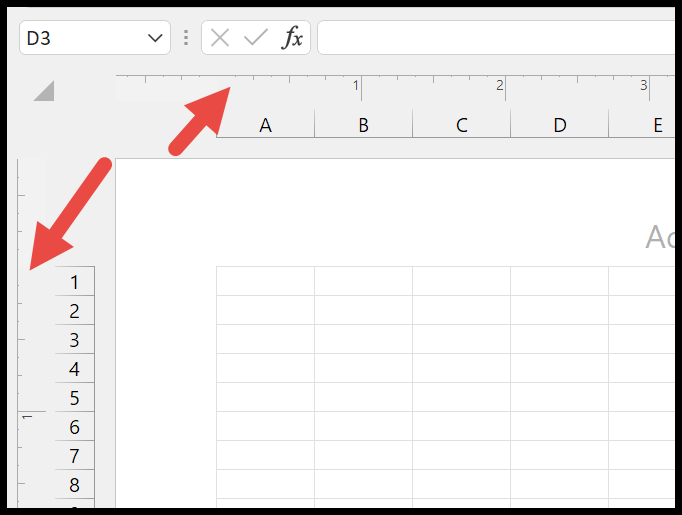
Pasos para mostrar la regla en Excel
- Primero, active la hoja en la que desea mostrar la regla.
- Después de eso, vaya a la pestaña Ver en la cinta.
- Desde allí, ubique el botón Diseño de página en la «Vista de libros de trabajo».
- A continuación, haga clic en el botón «Diseño».
- Al final, marque la casilla «Regla» del grupo de visualización.
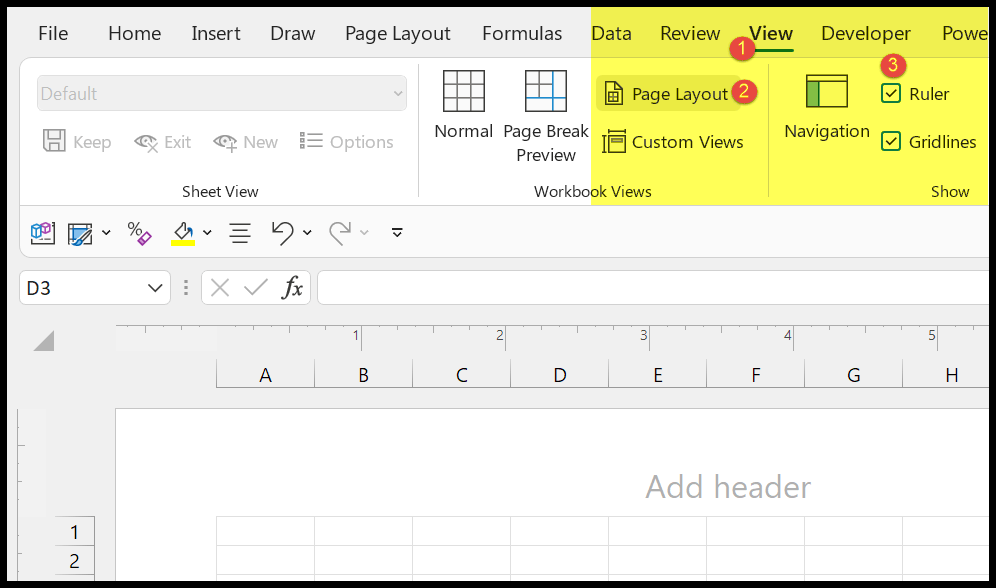
Nota: La única forma de ver la regla es habilitar el diseño. Y esta es la razón por la cual cuando intentas hacer clic en la casilla de verificación de la regla, aparece atenuada en la vista normal.
Después de habilitar la regla, cuando selecciona una celda y un rango de celdas, Excel resalta esa parte de la selección en la regla.
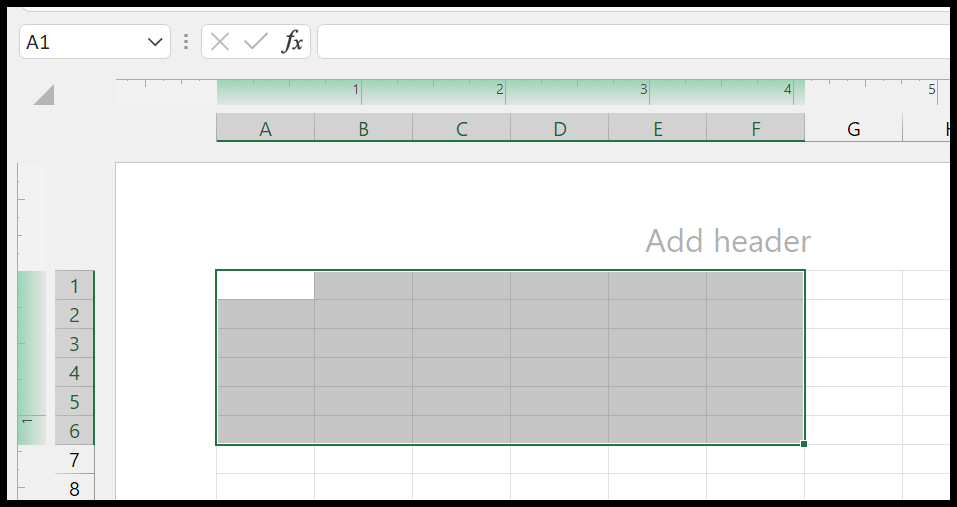
Cambiar la unidad de regla
Cuando habilitas la regla, viene con las unidades predeterminadas que tienes según tu sistema. Pero puedes cambiar las unidades desde las opciones de Excel.
Vaya a la pestaña Archivo ➟ Opciones ➟ Avanzado . En las opciones avanzadas, desplácese hacia abajo hasta el grupo Pantalla. En el grupo de visualización, puede encontrar el menú desplegable «Unidades de regla» para cambiar la unidad a pulgadas, centímetros o milímetros.

Y una vez que elijas la unidad, haz clic en Aceptar.
Nota: Cuando cambia la vista de normal a diseño y activa la regla. Esta configuración es solo para la hoja de trabajo actual.